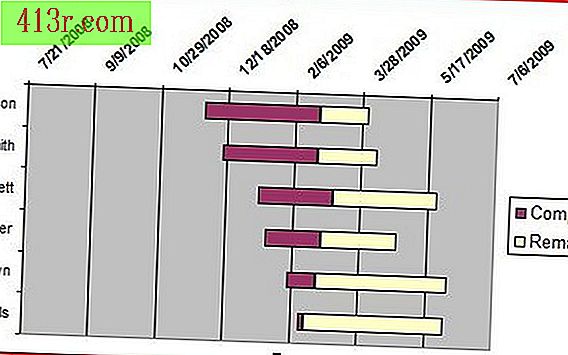Как да активираме един пръстов отпечатък

Стъпка 1
Кликнете върху "Старт" и след това върху "Контролен панел". Натиснете "Биометрични устройства" от списъка. Ще се появи прозорецът "Биометрични устройства".
Стъпка 2
Кликнете върху текста "Използвайте пръстовия отпечатък с Windows" под "Биометрични устройства". Въведете паролата си за Windows, когато бъдете подканени от диалоговия прозорец "Сигурност на Windows" и натиснете "OK". Ще се отвори прозорецът "Четец на пръстови отпечатъци: Регистрация".
Стъпка 3
Кликнете върху пръст на всяка ръка, която се показва в прозореца. Натиснете пръста си върху четеца за пръстови отпечатъци три пъти. Натиснете бутона "Завършване" на страницата "Поздравления", ако бележката е успешна. Ако не беше, направете го отново. Съветникът за конфигуриране ще ви отведе обратно до страницата "Регистрация".
Стъпка 4
Кликнете върху бутона "Завършване", за да потвърдите, че пръстът, който сте избрали за влизане в компютъра, е конфигуриран. Пръстът ще има зелена светлина.
Стъпка 5
Натиснете едновременно клавишите "Windows" и "L", за да излезете от профила си. Ще се покаже иконата на отпечатъка, вместо обикновения екран за вход в Windows. Натиснете пръста си върху четеца, за да получите достъп до компютъра.